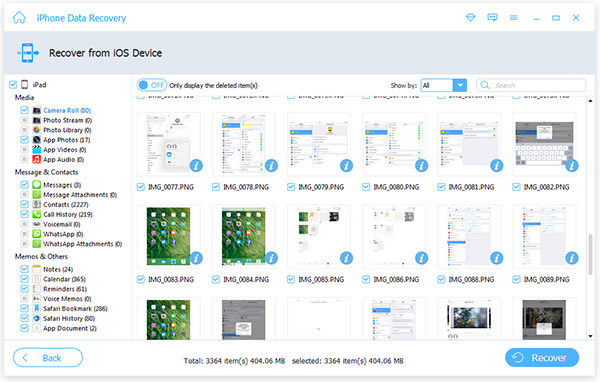Jak zresetować hasło Apple ID
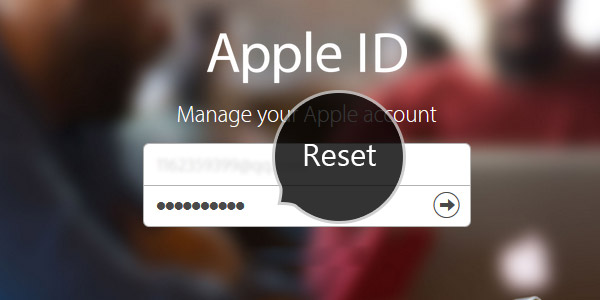
Wszyscy wiemy, że hasło i nazwa użytkownika Apple ID mogą zostać łatwo zapomniane, więc jednym z najczęstszych problemów użytkowników Apple jest resetowanie hasła Apple ID. Ten artykuł dotyczy głównie resetowania hasła Apple ID.
Reszta Apple ID Hasło do support.apple.com:
Strona konta Apple ID
Zresetuj hasło, przechodząc na stronę konta Apple ID i kliknij przycisk Nie pamiętasz Apple ID lub hasła. Zobacz zdjęcie:
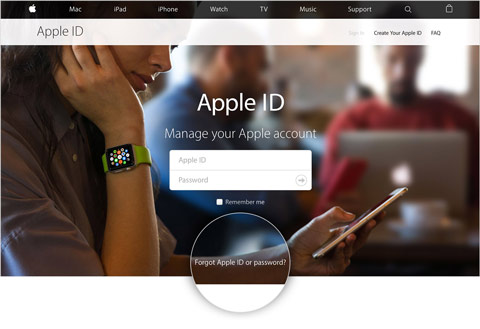
Zresetuj hasło ID
Wprowadź swój identyfikator Apple ID, a następnie kliknij przycisk Kontynuuj. Po wprowadzeniu identyfikatora Apple ID możesz sprawdzić, jak zresetować hasło identyfikatora, w zależności od funkcji zabezpieczeń, z których korzystasz na swoim koncie. Istnieją cztery sposoby: Odpowiedz na pytania bezpieczeństwa, Pobierz i wyślij e-mailem, Jeśli korzystasz z uwierzytelniania dwuskładnikowego i Jeśli korzystasz z weryfikacji dwuetapowej.
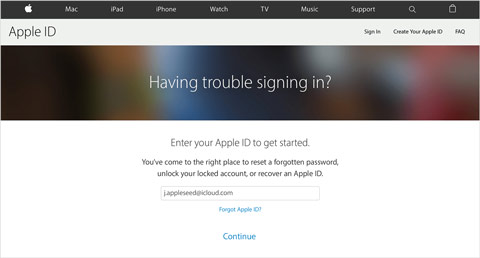
Inne sposoby resetowania hasła Apple ID
- Jeśli znasz odpowiedzi na swoje pytania bezpieczeństwa, wybierz "Odpowiedz na pytania bezpieczeństwa" i postępuj zgodnie z instrukcjami, aby zresetować hasło Apple ID.
- Jeśli wybierzesz "Masz wiadomość e-mail", wyślemy e-maila na podstawowy lub ratunkowy adres e-mail, którego możesz użyć do zresetowania hasła.
- Jeśli masz włączone uwierzytelnianie dwuskładnikowe dla swojego identyfikatora Apple ID, możesz zresetować lub zmienić hasło bezpośrednio z zaufanego iPhone'a, iPada lub iPoda touch lub z witryny iforgot.apple.com. Te kroki będą działać tylko z zaufanego urządzenia z włączonym hasłem urządzenia.
- Jeśli skonfigurujesz weryfikację dwuetapową, aby zresetować hasło, potrzebujesz klucza odzyskiwania i zaufanego urządzenia.
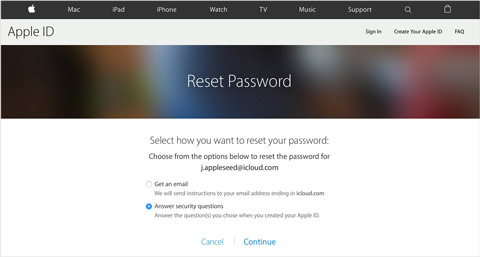
Jak przywrócić utracone dane iPhone / iPad / iPod
Możesz omyłkowo usunąć ważne informacje z urządzeń z systemem iOS. Nie martw się, szczerze polecamy ci reputację Tipard Odzyskiwanie danych iOS do komputera lub MAC. Jeśli tworzysz kopię zapasową danych iPhone'a w iTunes i iCloud, możesz przywrócić je z kopii zapasowej łatwo używanego programu do odzyskiwania danych iPhone'a. Jeśli zapomniałeś zrobić kopię zapasową swojego iPhone'a, ta potężna aplikacja do odzyskiwania pomoże Ci odzyskać utracone dane, takie jak kontakty, filmy, zdjęcia, wiadomości tekstowe, zdjęcia, wiadomości WhatsApp, notatki, historię połączeń, notatki, pocztę głosową, wideo z aplikacji, kalendarz, przypomnienia, załączniki wiadomości i więcej bezpośrednio z iOS.
Weź odzyskiwanie wiadomości tekstowych, na przykład:
Pobierz i zainstaluj program odzyskiwania danych iPhone'a Tipard
Wystarczy pobrać i zainstalować to odzyskiwanie oprogramowania z oficjalnej strony internetowej bez spyware i adware.

Podłącz iPhone'a i komputer
Następne to podłączenie iPhone'a i komputera za pomocą kabla USB. Następnie zobaczysz przycisk Rozpocznij skanowanie na lewym ekranie.
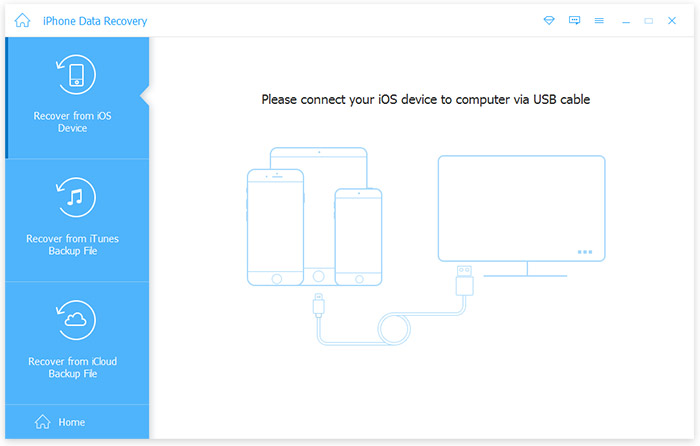
Przeskanuj iPhone'a
Wystarczy kliknąć przycisk Rozpocznij skanowanie, aby zeskanować iPhone'a, a następnie poczekać kilka minut, wszystkie dane z iPhone'a zostaną podzielone na kategorie i wyświetlone w interfejsie. Możesz także zobaczyć przycisk Wiadomość.
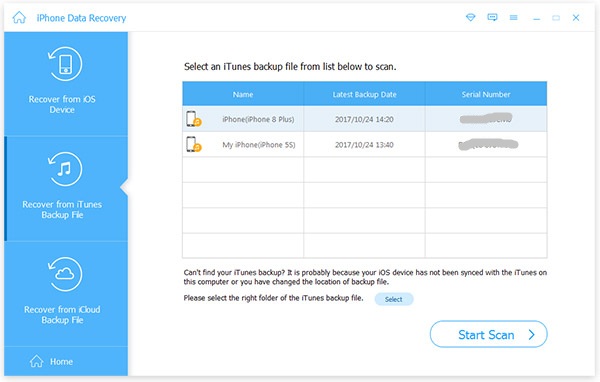
Wybierz plik docelowy
Wybierz docelowe wiadomości tekstowe, które chcesz odzyskać na komputerze i kliknij przycisk Odzyskaj. Odzyskasz ważne wiadomości tekstowe, wykonując kilka czynności.
Wskazówki: aplikacja Tipard iOS Data Recovery umożliwia podgląd wiadomości tekstowych/kontaktów/poczty głosowej/filmów i innych elementów, które chcesz odzyskać przed rozpoczęciem odzyskiwania. Ponadto możesz nawet obracać i automatycznie odtwarzać zdjęcia. Dzięki tej funkcji możesz szybko znaleźć to, czego szukasz i upewnić się, że otrzymujesz właściwy plik. A miniatury plików pomagają szybko znaleźć to, czego szukasz.